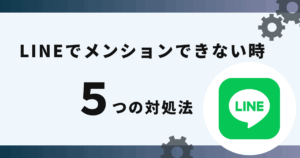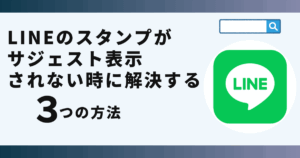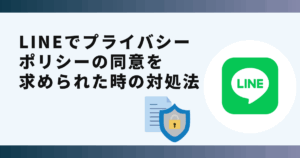LINEの電話が着信が鳴らなくて悩んでいませんか?
実はLINEアプリや端末の設定で解決できます。
この記事ではLINE電話で通知が鳴らない時の対処法を画像でご紹介します。
LINE電話で通知が鳴らない現象が発生!
LINE電話で通知が鳴らない現象が発生しているようです。
このような事例がYhoo!知恵袋に多数投稿されています。
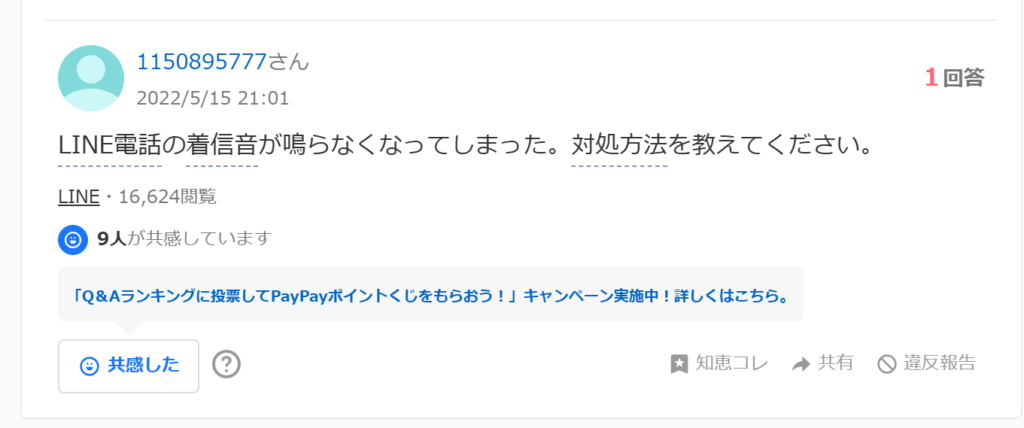
このようにLINE電話で通知が鳴らない原因として以下2つが考えられます。
- アプリの設定
- 端末の設定
これから紹介する方法を行えばLINE電話で通知が鳴るようにできます。
通知が鳴らない場合の設定の確認方法!

 お悩みねこ
お悩みねこLINE電話の通知が出来る方法ってあるの・・・?



その便利な方法を紹介するにゃ!
LINE電話で通知が鳴るようにする方法は2つあります。それがこちらの方法です。
- アプリの設定をする
- 端末の設定をする
これから詳しく解説するので、自分に合った方法を見つけて解決していきましょう!
①アプリの設定をする
LINE電話で通知が鳴らない時の解決方法の1つ目としてアプリの設定をします。



この方法はリスクなしですぐに実践できるよ!迷ったら最初に試してみるにゃ!
LINEアプリの設定方法は以下の5つのステップになります。
- LINEアプリの右上にある「設定マーク」をタップ
- LINE設定画面から「通話」をタップ
- 「通話の着信許可」をオンにする
- 設定画面から「通知」をタップ
- 「通知設定」オンにする
特定の人のLINE着信が鳴らない場合は、その方のトークを開き右上の設定から「通知」をオンにします。
しかし、LINEアプリの設定を行っても通知が鳴らない場合もあるかもしれません。
その場合は下記の方法を試してみてください。
②端末の設定をする
LINE電話で通知が鳴らない時の解決方法の2つ目として、端末の設定があります。
端末の設定方法は
Androidの場合4つあります。
- 設定をタップ
- 「通知」をタップ
- 「アプリの通知」をタップ
- LINEのアプリを検索し、オンにする
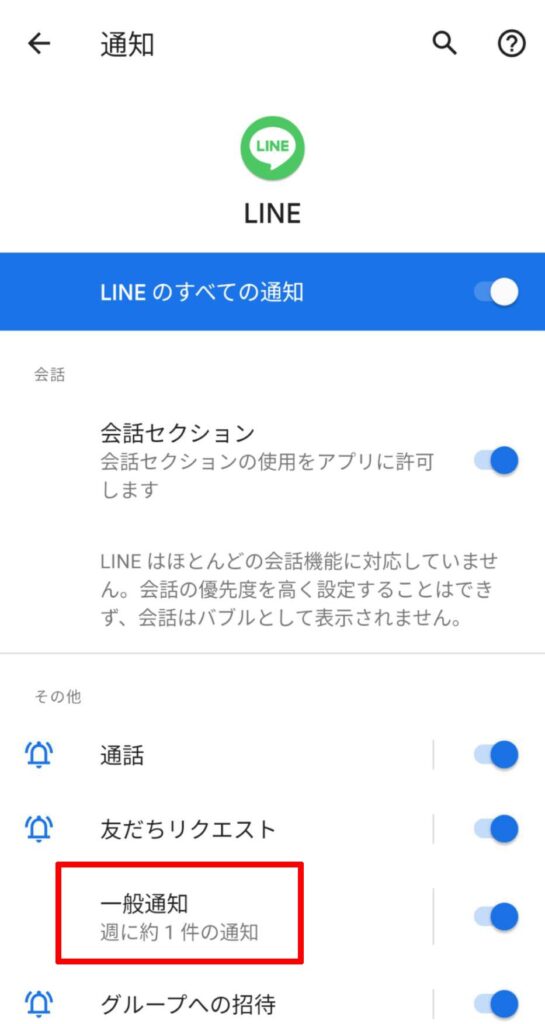
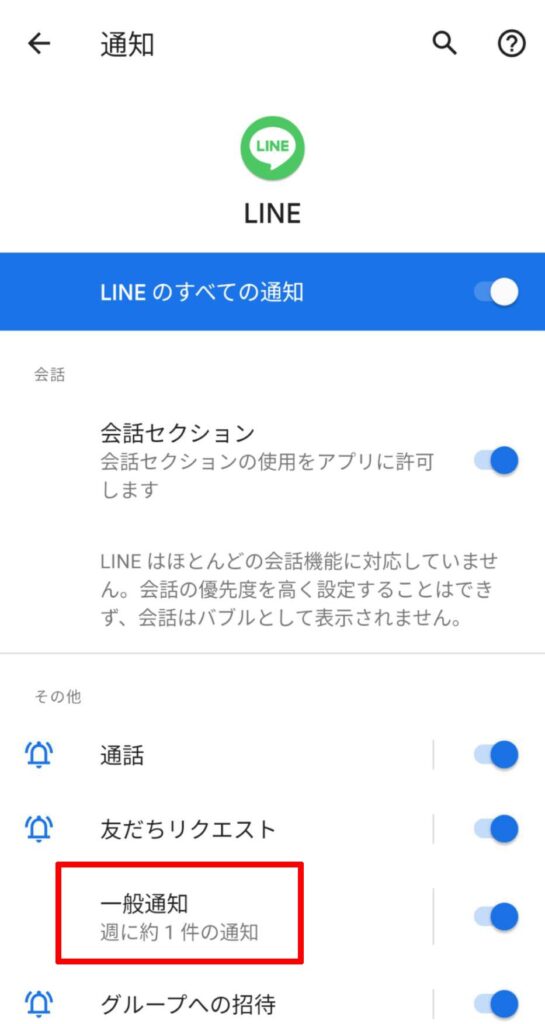
iPhoneの場合も4つあります。
- 設定をタップ
- 「通知」をタップ
- 画面下のスクロールし、「LINE」をタップ
- 「通知を許可」と「サウンド」をオン
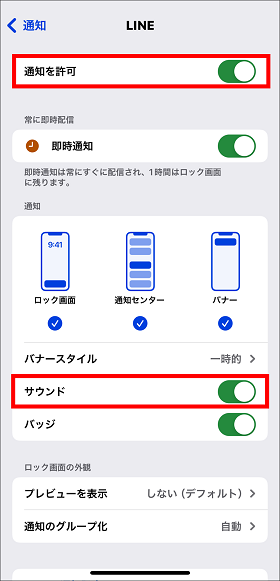
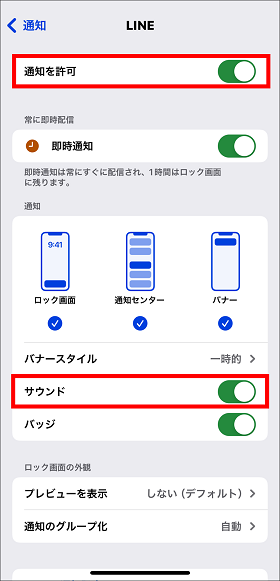



LINEアプリと端末の設定を行う前に必ずマナーモードの確認を!!
正しく設定しても通知が鳴らない時の対処法


アプリや端末の設定を行なっても解決出来ない場合は下記の方法で解決する可能性があります。
その方法は下記の5つになります。
- 端末を再起動
- ストレージの空き容量の確保
- SIMカード/SDカードを挿入し直す
- LINEアプリのキャッシュを削除
- LINEアプリを削除して再インストールする
設定を見直しても解決できない場合は、以下の5つを試して見てください。
①端末を再起動する
設定しても解決できない場合の解決方法の1つ目として、携帯の端末を再起動するという方法があります。
通知に限らず、スマホの動作にトラブルが発生した場合、
端末を再起動するだけで改善される可能性があるからです。
すぐに実行できるので、ひとまず試して見てください。
②ストレージの空き容量の確保
設定しても解決できない場合の解決方法の2つ目として、ストレージの空き容量の確保という方法があります。
ストレージの空き容量が不足すると、処理速度の低下やアプリの強制終了などの
トラブルが発生しやすくなります。
③SIMカード/SDカードを挿入し直す
設定しても解決できない場合の解決方法の3つ目として、SIMカード/SDカードを挿入し直すという方法があります。
落下などの拍子にSIMカードやSDカードが接触不良を起こした可能性もあります。
一度、SIMカードを外して挿入してから再起動してみてください。
SIMカードの安全な取り出し方は以下の5つ手順です。
- スマホの電源をオフにする
- スマホの側面か上部にある小さな穴をプッシュ
- トレイを取り出してSIMカードを取り出す
- 再度SIMカードを入れる
- スマホを起動させる
④LINEアプリのキャッシュを削除
設定しても解決できない場合の解決方法の4つ目として、LINEアプリのキャッシュを削除という方法があります。
LINEアプリのキャッシュが溜まりすぎていませんか。
溜まりすぎると、動作が重くなったり誤作動を起こしやすくなったりという
悪影響を及ぼす可能性があります。
LINEアプリのキャッシュの削除方法は、以下の4つの手順です。
- LINEアプリの設定を開く
- 設定から「トーク」をタップ
- トークの中にある「データの削除」をタップ
- キャッシュを削除
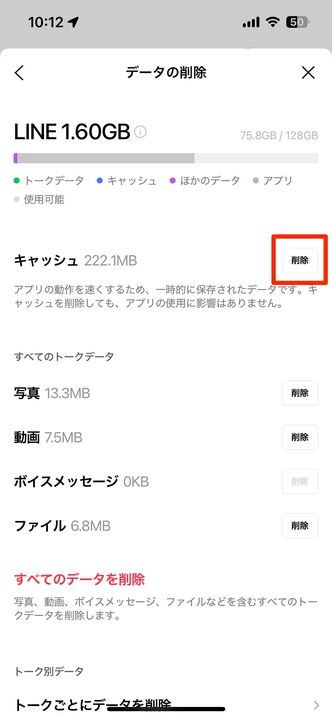
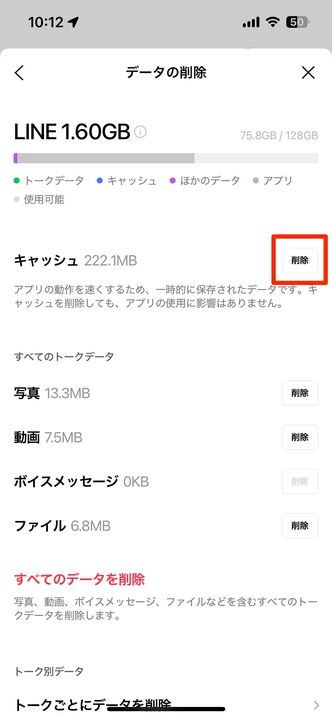
キャッシュはあくまで読み込み速度を向上させるための一時保存データなので、削除しても問題はありません。
⑤LINEアプリを削除して再インストールする
設定しても解決できない場合の解決方法の5つ目として、LINEアプを削除して再インストールという方法があります。
最終手段として、LINEアプリをアンインストールし、再度インストールすることです。
アンインストールしたことで消失するのは、「トーク履歴」だけです。
ただし、事前にトーク履歴をバックアップしておくと復元できます。
ちなみにLINEアプリの最新バージョンは以下です。
正しく設定していても通知が鳴らない時には、5つの解決方法を試して見てください!!
まとめ
まずは、設定のの見直しがが1番大切な解決法でしたね!
また、この不具合を修正する前に、LINEデータをまずバックアップした方がいいです。
最終手段の再インストールする際にもバックアップしておくと、安心です。
是非ご紹介した方法でLINE電話で通知が鳴らない現象の解決をしてみてください。